iPhoneのメモをロック

iPhoneのメモのロックについて
iPhoneのメモはパスワードでロックをかけることができます。
メモにロックがかけられるのはiCloudに保存されたメモか、iPhone本体に保存されたメモのみです。
ロックする際のパスワードはiPhoneのパスワードとは別のものを指定することができます。
メモのロックは個別に一つ一つ指定する必要がありフォルダにロックをかけることはできません。
メモのパスワードは共通で1つしか指定できません。
→メモの内容によってパスワードを変更することはできません。
iCloudのメモにロックをかけた場合は、iCloudで閲覧する時もパスワードの入力が必要になります。
Touch ID(指紋認証)でロック解除することも可能です。
iPhoneのメモにロックを設定する
まずはメモを起動します。
![]()
先述した通り、iCloudかiPhone本体に保存されているメモのみロックが可能です。
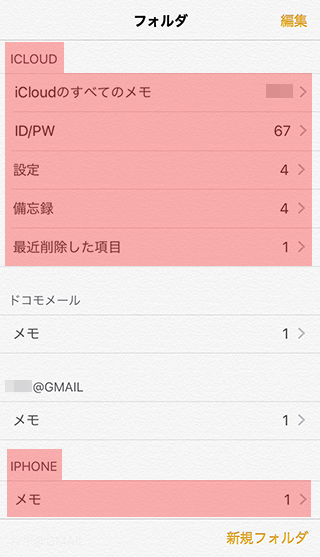
パスワードでロックしたいメモを開き右上のボタンをタップします。
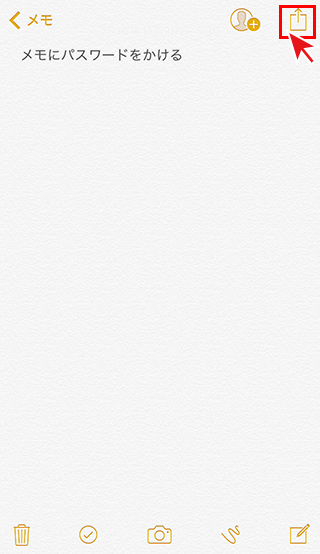
メモをロックを選択
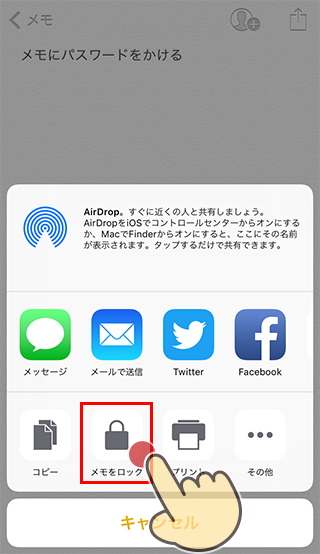
始めてメモにパスワードを指定する場合は、パスワードの入力とヒントの入力が求められます。
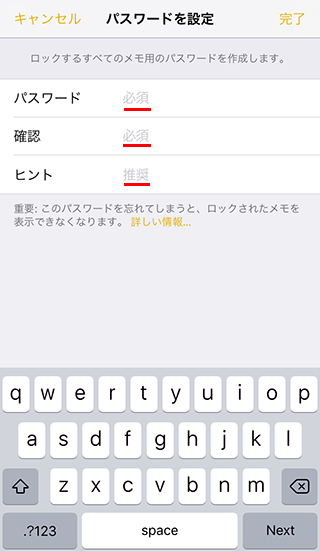
ヒントを入力しておくと、パスワードを3回間違えた時にヒントが表示されるようになります。
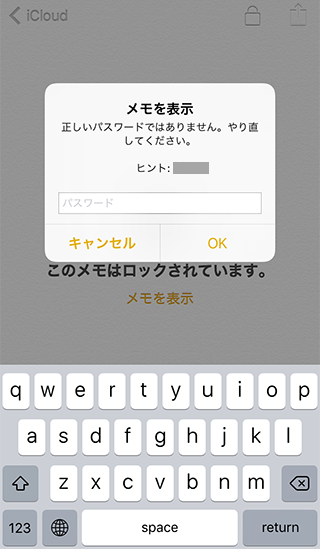
パスワードとヒントの入力が終わるとメモにロック機能が追加されます。
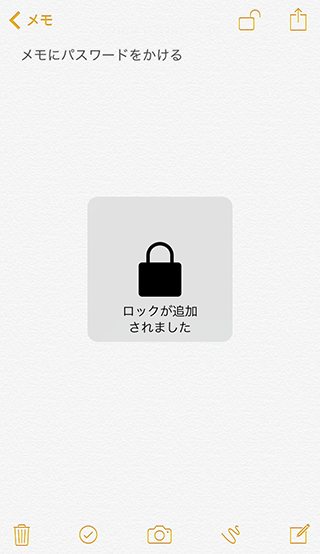
2回目以降はメモのロックを選択するとTouch IDかパスワードの入力だけでロックがかかります。
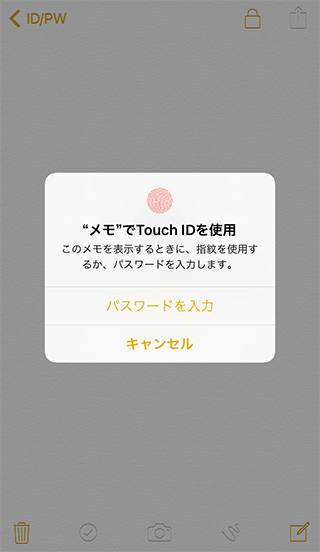
※つまりパスワードは全て共通で使い回されます。
メモはまとめてロック設定することができないので、メモ一つ一つ開いてロック設定を指定していく必要があります。
ロックを解除してメモを見る
ロックを解除して閲覧したいメモを選択します。
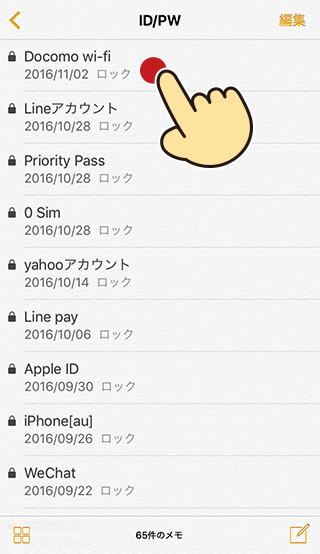
「このメモはロックされています。」の下の[メモを表示]をタップ
![「このメモはロックされています。」の下の[メモを表示]をタップ](https://iphone-itunes.info/wp-content/uploads/2016/018/0031_008.png)
ホームボタンで指紋認証するかパスワードを入力するとロックが解除されメモの内容が閲覧できます。
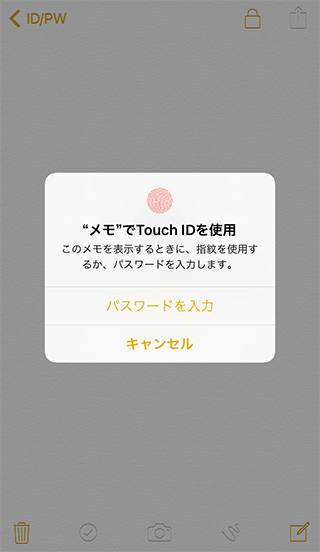
メモのロックを解除すると、他のロックされていたメモのロックもすべて解除されます。
再びロックするには下部の[今すぐロック]をタップするか、スリープ状態になれば自動でロックされます。
![下部の[今すぐロック]をタップするか、スリープ状態になれば自動でロック](https://iphone-itunes.info/wp-content/uploads/2016/018/0031_010.png)
iCloudでロックされたメモを確認
iCloudにログインしてロックされたメモを確認すると以下のような状態になっており、パスワードを入力しなければ閲覧できない状態になっています。
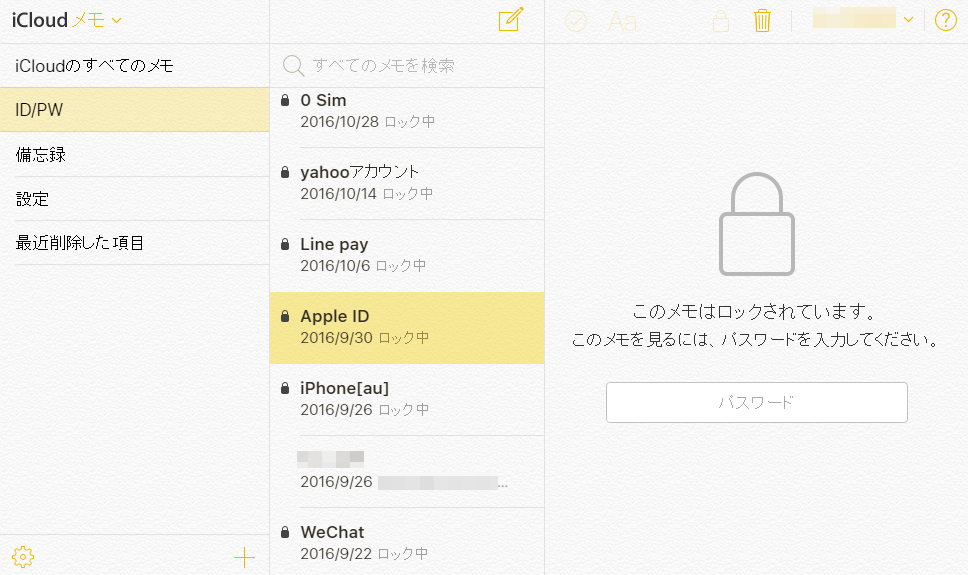
iPhoneのメモのロック設定を解除する
メモにロックを設定する時も一つずつ設定する必要がありましたが、ロックの設定解除もまとめて行うことができないので一つずつ解除する必要があります。
まずロック設定を解除したいメモを選択します。
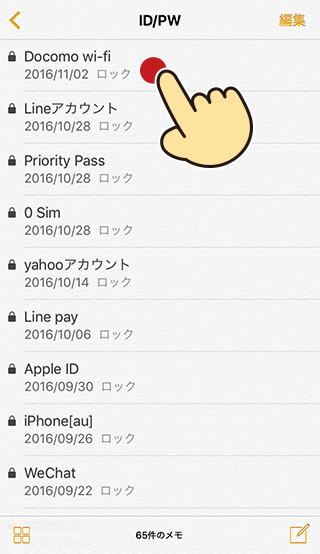
ロックを解除した後で右上のボタンをタップ
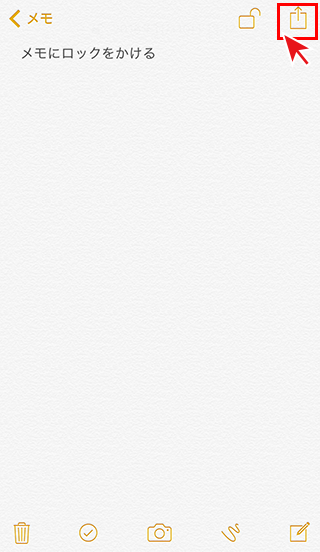
ロックを解除を選択。
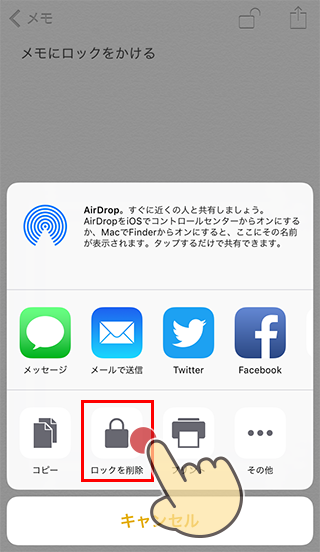
これでロック設定が解除されたので、スリープ後も このメモはロックされることが無くなります。
右上にあった「ロック解除中」を示すアイコンも共有アイコンに変わります。
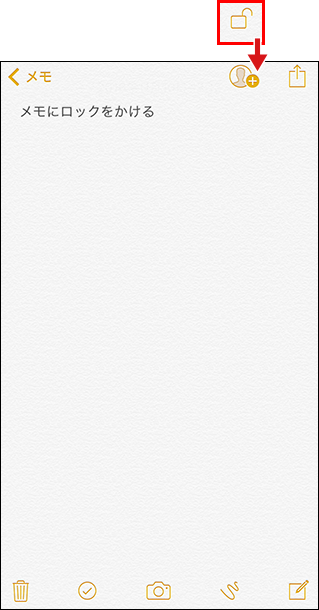
パスワードなど大事なデータのメモへの保管について
パスワードを含めた大切なデータは紙に書いておくと紛失するかもしれないし外出先で見たい時に困る。
写真にしておくと容量を消費するし写真を流出したら困るし・・・という事で、メモを多用しています。
iCloudやiPhoneのログインする時にパスワード、メモを開くためにもう一度パスワード入力が必要になるのでセキュリティレベルは比較的高くなると思っています。
ただiCloudもインターネット上のサーバーなので絶対安全・・という事はありません。
各項目のパスワードをメモに保管する場合、パスワードをダイレクトに入力するのではなく、示唆する言葉を入力しておく方が安心感が高いと思います。
例えばメモの入力としては
【Apple ID パスワード → フルーツ果物】
実際のパスワードは【oranGe15】(フルーツ果物から「オレンジ いちご」を連想し大文字にする場所、数字で表記する場所だけを暗記)
これでデータは限りなく安全になるかと


「iPhoneのメモをロック」の記事に対する質問/コメント
※URLはリンクされません